Oglas
 Če boste to brali na svojem osebnem računalniku, se boste strinjali, da so računalniki to res osebni. Ohranjevalniki zaslona za mnoge so morda preteklost, saj so nekoč potrebni za preprečevanje vklopov fosforja na CRT in monitorjih plazme. Danes ga večinoma uporabljamo za vizualno privlačnost.
Če boste to brali na svojem osebnem računalniku, se boste strinjali, da so računalniki to res osebni. Ohranjevalniki zaslona za mnoge so morda preteklost, saj so nekoč potrebni za preprečevanje vklopov fosforja na CRT in monitorjih plazme. Danes ga večinoma uporabljamo za vizualno privlačnost.
In to nas vodi do strani za prenos številnih spletnih strani ohranjevalnika zaslona. Edina težava? Niso preveč osebni ali nikoli ne vemo, kdo bi lahko bil gostitelj zlonamerne programske opreme.
Da bi imeli najboljše iz obeh svetov, zakaj ne bi naredili nekaj svojega? Tu je nekaj načinov, kako narediti svoj ohranjevalnik zaslona brez vseh kodirnih mumbo jumbo.
Najlažji način za izdelavo ohranjevalnika zaslona
V Win XP in Vista je ravno tam!
Win XP

- Želene fotografije ohranjevalnika zaslona razvrstite v želeno mapo (ali uporabite privzeto Moje slike mapa).
- Z desno miškino tipko kliknite kjer koli na namizju in dostopajte do Prikaz lastnosti aplet. Izberite zavihek Ohranjevalnik zaslona in nato pojdite na Ohranjevalnik zaslona - Diaprojekcija mojih slik - Nastavitve.
- Konfigurirajte nastavitve v skladu z danimi možnostmi in vaš prvi samodejni ohranjevalnik zaslona je pripravljen.
Vista
Vista še lažje organizira fotografije skozi Fotogalerija Windows funkcija. Znotraj njega so orodja za pretvorbo slik v ohranjevalnik zaslona.
- Kliknite na Datoteka - Ohranjevalnik zaslona - Nastavitve.
- Izberite Ohranjevalnik zaslona seznamu in izberite Fotografije.
- Nastavitve ohranjevalnika zaslona vam omogočajo dodatno prilagoditev ohranjevalnika zaslona -
- Prikažete lahko samo slike z določeno oznako: vnesite oznako v polje S tem polje z oznakami, ki je povezano s slikami.
- Prikažite samo slike z določeno oceno: na oznaki kliknite zvezdico S to oceno ali višjer seznam.
- Uporaba ohranjevalnika zaslona prikažite temo diapozitivov: izberite eno izmed Uporabi jihseznam.
- Predvajajte svoje slike in videoposnetke v naključnem vrstnem redu: Označite Premešajte vsebino škatla.
Način PowerPoint
Vsako uro ali drugo dobimo tiste motivirajoče PowerPoint priloge z velikim učinkom. Te lahko s pomočjo PowerPoint 2007 precej enostavno spremenimo v privlačne ohranjevalnike zaslona. Imam enega, ki se meša okoli motivacijskih citatov vsakič, ko računalnik ne deluje.
- Odprite predstavitev, ki bo postala ohranjevalnik zaslona v programu PowerPoint 2007.
- Kliknite na Gumb Office - Shrani kot - drugi formati odpreti Shrani As oknom.

- Skozi Shrani kot izberite prazno mapo ali ustvarite novo, v kateri bodo shranjene slike PowerPointa.
- Vnesite poljubno ime datoteke. V Shrani kot vrsto spustni meni se pomaknite navzdol, da izberete katero koli obliko slike (GIF, JPG, TIFF, PNG, BMP). Kliknite Shrani.
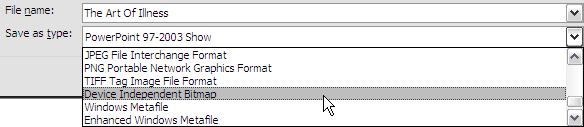
- PowerPoint daje možnost, da vsak diapozitiv ali trenutni diapozitiv shranite samo kot sliko. Izberite enega za klik v redu v naslednjem pogovornem oknu za zaključek tega dela postopka.
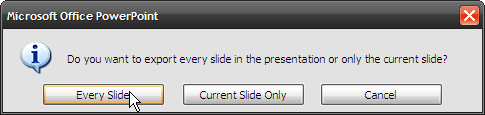
- Ohranjevalnik zaslona se lahko nato aktivira s pomočjo Lastnosti zaslona - Ohranjevalnik zaslona kot že omenjeno.
Opomba: Ta metoda sicer ne ohrani animacij, prehodov in vgrajenih bogatih medijev, ki so prisotni na izvirnem diapozitivu PowerPoint.
Picasa pot
Picasa je ena najboljših brezplačnih aplikacij za upravljanje fotografij tam in ima vrhunsko funkcijo, ki omogoča nastavitev lastnosti ohranjevalnika zaslona.
- Odprite Picasa in kliknite na Orodja meni.
- Izberite Konfiguracija ohranjevalnika zaslona. Sistem je Prikaz lastnosti se pojavi programček z Ohranjevalnik zaslona zavihek je aktiven.

- The Nastavitve gumb nas popelje v nastavljiv del Ohranjevalniki zaslona Google Photos. S spustnim poljem nastavite sloge prehoda fotografij (kolaž, brisanje, zbledelo, pomikanje in povečevanje itd.), Trajanje fotografije (med 0 in 24 sekundami) z drsnikom in napise fotografij s potrditvenim poljem.
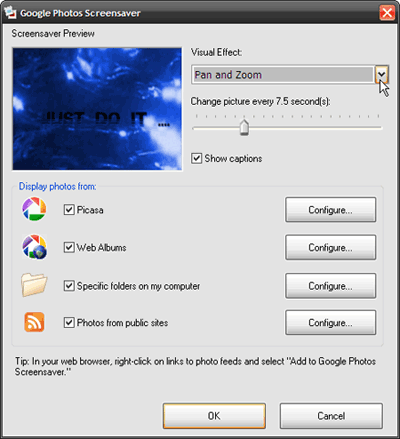
- Ohranjevalnik zaslona Google Photos ponuja številne vire - Picasa zbirko, spletni spletni album Google, javna spletna mesta s fotografijami in določene mape, med katerimi lahko izbirate. The Konfigurirajte gumb za vsak vir omogoča posamezne nastavitve.
- Kliknite V redu, da shranite spremembe.
Pot Flickr
Viri fotografij lahko dobite pri Flickr s pomočjo Ohranjevalnika zaslona Google Photos. Druga možnost je uporaba odprtokodnega orodja, imenovanega Flickr. MREŽA Ohranjevalnik zaslona. Ta majhna aplikacija dobi fotografije iz Flickr in jih prikazuje kot ohranjevalnik zaslona. Omogoča vam, da izberete široko paleto fotografij, vključno s svojo, svojim stikom in priljubljenimi ali iz skupine ali globalne oznake.
Fotografije, ki so zaklenjene kot zasebne, lahko dobite tudi s preverjanjem pristnosti, ki preverja vaše dovoljenje za ogled zasebnega Flickr albuma. The Prenesi je majhna pri 423 KB in vse, kar je potrebno, je .Net Framework 2.0 namestiti in zagnati.
- Aplikacijo lahko zaženete iz Prikaz lastnosti aplet. Izberite Flickr na spustnem seznamu apleta in konfiguriranje nastavitev.
- Izberite med tremi - Na uporabnika, na skupino ali na vsakogar, da pošljete svoje fotografije. Nekaj podmožnosti pomaga zmanjšati vaše izbire.
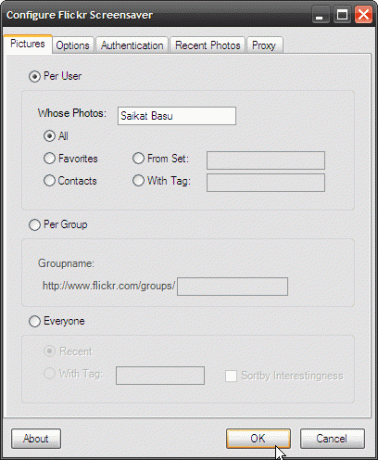
- The Opcije na zavihku se lahko igrate z večino nastavitev zaslona in nastavitvami trajanja zaslona. Na primer trije Metode risanja (Navadna, razglednica in premikanje) nadzorujejo, kako bodo fotografije upodabljane na zaslonu.
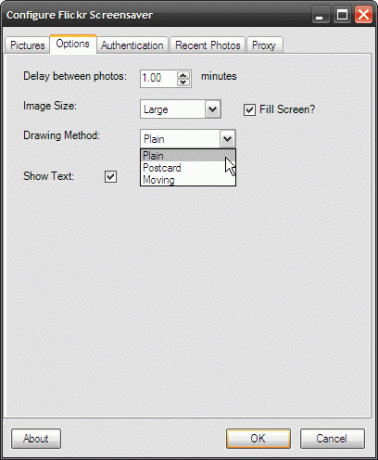
S 3 milijardami slik, ki jih lahko izbirate, to je veliko zalog za ohranjevalnik zaslona.
Flash način
Če želite bogato in animirano vsebino za ohranjevalnik zaslona, potem je Flash to pot. In InstantStorm ustreza delu. Ta brezplačna programska oprema samo za Windows vam pomaga ustvariti ohranjevalnike zaslona Flash kot izvršljive datoteke.

Uporabnik mora samo izbrati datoteko SWF, konfigurirati možnosti in jo sestaviti v izvedljivo datoteko za namestitev v ohranjevalnik zaslona. Oblikovalec integriranega nastavitvenega dialoga vam omogoča, da prilagodite vsebino pogovornega okna z nastavitvami ohranjevalnika zaslona, do katerega dostopate prek gumba Nastavitve v lastnostih sistemskega prikaza. Predogled zaslona za predogled in nastavitve zaslona vam omogoča, da preverite svoje delo, preden ga sestavite v izvedljiv.
InstantStorm je združljiv z Microsoft Windows 95, 98, ME, NT4, 2000, XP, 2003 in Vista.
Čeprav sem med tistimi, ki verjamem, da je najboljši ohranjevalnik zaslona izklopljen monitor, nisem nikoli zameril samo ustvarjenega in osebnega ohranjevalnika zaslona.
Če raje vse delo prepustite komu drugemu, zakaj ne prenesete enega od teh super ohranjevalniki zaslona za Windows 10 neverjetnih brezplačnih ohranjevalnikov zaslona za WindowsKul ohranjevalniki zaslona lahko vaš računalnik izgledajo super, ko ga ne uporabljate. Preizkusite te neverjetne brezplačne ohranjevalnike zaslona za Windows 10. Preberi več ?
Saikat Basu je namestnik urednika za internet, Windows in produktivnost. Po odstranitvi mraza MBA in desetletne marketinške kariere je zdaj strastno pomagal drugim izboljšati svoje sposobnosti pripovedovanja zgodb. Pazi na manjkajočo vejico v Oxfordu in sovraži slabe posnetke zaslona. Toda ideje za fotografijo, Photoshop in produktivnost pomirjajo njegovo dušo.
